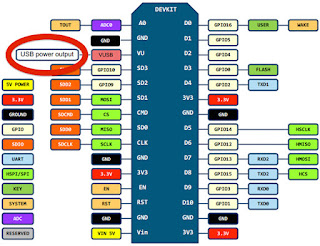Author : Ila MulyandiNo comments
Pada tutorial Project ini kita akan mengendalikan LED dan / atau Relay module melalui jaringan Wifi Router menggunakan ESP8266 Nodemcu-4M.
Pada tutorial kali ini yang kita butuhkan adalah Jaringan Wifi melaului Wifi Router (tidak harus terhubung ke internet).Nantinya ESP8266 akan kita hubungkan ke Jaringan wifi sebagai Client dan akan mendapatkan ip address untuk di Akses.Semua perangkat Client yang terhubung ke router bisa mengakses ESP8266 melalui IP Address ESP.
Pada Tutorial kali ini kita membutuhkan :
-ESP8266 NodeMCU (4M lua wifi) baik yang pakai Uploader CH340 atau CP2102
-Kabel data Micro USB Untuk programming module ESP Nodemcu
-4pcs LED + 4PCS Resistor 100Ohm
-Relay Module 8 Channel
-Kabel Jumper Dupont Female to Female
-Software Arduino IDE 1.6.xx
Software Arduino IDE harus sudah diinstall Board ESP8266..apabila belum ada silahkan terlebihdulu mengikuki Tutorial awal : Starting ESP8266 Nodemcu with Arduino IDE
Setting Arduino IDE seperti pada gambar berikut:
Atur Com-port nya sesuai port CH340/CP2102 module ESP8266 pada sistem anda.
Ada baiknya Tes terlebih dulu dengan example sketch BLINK sebelum memulai project ini untuk memastikan koneksi ESP8266 Nodemcu ke Arduino IDE.
Apabila masih agak bingung dengan penggunaan ESP Nodemcu melalui Arduino IDE silahkan baca terlebih dulu Tutorial Sebelumnya.
GPIO Maping ESP8266 Nodemcu pada Arduino IDE
Pada saat melakukan pemrograman ESP8266 menggunakan Arduino IDE yang kita pakai sebagai acuan adalah nomor GPIO dari ESP nya,bukan nama pin pada Board nya sehingga kita membutuhkan GPIO Pin Maping seperti pada gambar dibawah ini :
Artinya apabila kita ingin menggunakan Pin D0 pada board maka kita harus menuliskan nomor GPIO nya,yaitu '16' saat membuat coding pada Arduino IDE.Berikut contohnya :
1 2 3 4 | int RELAY1 = 5; //D1 on ESP Board int RELAY2 = 4; //D2 on ESP Board int RELAY3 = 0; //D3 on ESP Board int RELAY4 = 2; //D4 on ESP Board |
Untuk memudahkan kita membuat coding dengan Arduino IDE perhatikan tabel GPIO maping berikut :
Kontrol 4 LED melalui wifi menggunakan ESP8266 Nodemcu
Module yang kita butuhkan untuk tutorial kali ini adalah :
-ESP8266 NodeMCU (4M lua wifi) baik yang pakai Uploader CH340 atau CP2102
-Kabel data Micro USB Untuk programming module ESP Nodemcu
-4pcs LED + 4PCS Resistor 100Ohm
-Kabel Jumper Dupont Female to Female
-Software Arduino IDE 1.6.xx
1.Hubungkan masing-masing pin (+) dari led ke Resistor 100Ohm tujuanya untuk menghindari kerusakan pada led karena io esp memiliki tegangan 3.3V
2.Hubungkan ujung-ujung resistor pada ke empat led masing masing pada pin
LED1 = D7 on ESP Board
LED2 = D6 on ESP Board
LED3 = D5 on ESP Board
LED4 = D4 on ESP Board
3.Satukan seua pin (-) led dan hubungkan ke pin GND board ESP8266
4.Hubungkan ESP8266 Nodemcu ke Arduino IDE,pastikan setingan Board dan Com sudah benar
5.Upload Sketch Coding berikut :
1 2 3 4 5 6 7 8 9 10 11 12 13 14 15 16 17 18 19 20 21 22 23 24 25 26 27 28 29 30 31 32 33 34 35 36 37 38 39 40 41 42 43 44 45 46 47 48 49 50 51 52 53 54 55 56 57 58 59 60 61 62 63 64 65 66 67 68 69 70 71 72 73 74 75 76 77 78 79 80 81 82 83 84 85 86 87 88 89 90 91 92 93 94 95 96 97 98 99 100 101 102 103 104 105 106 107 108 109 110 111 112 113 114 115 116 117 118 119 120 121 122 123 124 125 126 127 128 129 130 131 132 133 134 135 136 137 138 139 140 141 142 143 144 145 146 147 148 149 150 151 152 153 154 155 156 157 158 159 160 161 162 163 164 165 166 167 168 169 170 | #include <ESP8266WiFi.h> const char* ssid = "Nama Jaringan Wifi Anda"; const char* password = "Password Wifi Anda"; int LED1 = 13; //D7 on ESP Board int LED2 = 12; //D6 on ESP Board int LED3 = 14; //D5 on ESP Board int LED4 = 2; //D4 on ESP Board int value1 = LOW; int value2 = LOW; int value3 = LOW; int value4 = LOW; WiFiServer server(80); void setup() { Serial.begin(115200); delay(10); pinMode(LED1, OUTPUT); pinMode(LED2, OUTPUT); pinMode(LED3, OUTPUT); pinMode(LED4, OUTPUT); digitalWrite(LED1, LOW); digitalWrite(LED2, LOW); digitalWrite(LED3, LOW); digitalWrite(LED4, LOW); // Connect to WiFi network Serial.println(); Serial.println(); Serial.print("Connecting to "); Serial.println(ssid); WiFi.begin(ssid, password); while (WiFi.status() != WL_CONNECTED) { delay(500); Serial.print("."); } Serial.println(""); Serial.println("WiFi connected"); // Start the server server.begin(); Serial.println("Server started"); // Print the IP address Serial.print("Use this URL to connect: "); Serial.print("http://"); Serial.print(WiFi.localIP()); Serial.println("/"); } void loop() { // Check if a client has connected WiFiClient client = server.available(); if (!client) { return; } // Wait until the client sends some data Serial.println("new client"); while(!client.available()){ delay(1); } // Read the first line of the request String request = client.readStringUntil('\r'); Serial.println(request); client.flush(); // Set LED according to the request client.println("HTTP/1.1 200 OK"); client.println("Content-Type: text/html"); client.println(""); // do not forget this one client.println("<!DOCTYPE HTML>"); client.println("<html>"); client.println("<fieldset>"); client.println("<font color = redq>"); client.print("Control 4 LED Via Wifi"); client.println("</font>"); client.println("</fieldset>"); client.println("<br><br>"); // Return the response LED1 client.print("LED1 is now: "); // Control LED 1 if (request.indexOf("/LED1=ON") != -1) { digitalWrite(LED1, HIGH); value1 = HIGH; } if (request.indexOf("/LED1=OFF") != -1) { digitalWrite(LED1, LOW); value1 = LOW; } if(value1==HIGH){client.print("ON");} if(value1==LOW){client.print("OFF");} client.println("<br><br>"); client.println("<a href=\"/LED1=ON\"\"><button>LED1 ON </button></a>"); client.println("<a href=\"/LED1=OFF\"\"><button>LED1 OFF </button></a><br />"); client.println("</html>"); // Return the response LED2 client.println("<br><br>"); client.print("LED2 is now: "); // Control LED 2 if (request.indexOf("/LED2=ON") != -1) { digitalWrite(LED2, HIGH); value2 = HIGH; } if (request.indexOf("/LED2=OFF") != -1) { digitalWrite(LED2, LOW); value2 = LOW; } if(value2==HIGH){client.print("ON");} if(value2==LOW){client.print("OFF");} client.println("<br><br>"); client.println("<a href=\"/LED2=ON\"\"><button>LED2 ON </button></a>"); client.println("<a href=\"/LED2=OFF\"\"><button>LED2 OFF </button></a><br />"); client.println("</html>"); // Return the response LED3 client.println("<br><br>"); client.print("LED3 is now: "); // Control LED 3 if (request.indexOf("/LED3=ON") != -1) { digitalWrite(LED3, HIGH); value3 = HIGH; } if (request.indexOf("/LED3=OFF") != -1) { digitalWrite(LED3, LOW); value3 = LOW; } if(value3==HIGH){client.print("ON");} if(value3==LOW){client.print("OFF");} client.println("<br><br>"); client.println("<a href=\"/LED3=ON\"\"><button>LED3 ON </button></a>"); client.println("<a href=\"/LED3=OFF\"\"><button>LED3 OFF </button></a><br />"); client.println("</html>"); // Return the response LED4 client.println("<br><br>"); client.print("LED4 is now: "); // Control LED 4 if (request.indexOf("/LED4=ON") != -1) { digitalWrite(LED4, HIGH); value4 = HIGH; } if (request.indexOf("/LED4=OFF") != -1) { digitalWrite(LED4, LOW); value4 = LOW; } if(value4==HIGH){client.print("ON");} if(value4==LOW){client.print("OFF");} client.println("<br><br>"); client.println("<a href=\"/LED4=ON\"\"><button>LED4 ON </button></a>"); client.println("<a href=\"/LED4=OFF\"\"><button>LED4 OFF </button></a><br />"); client.println("</html>"); delay(1); Serial.println("Client disonnected"); Serial.println(""); } |
Pastikan proses Upload Berhasil dan tertera "Done Uploading".
Proses Upload akan memakan waktu lebih lama dibanding upload ke Arduino.
6.Setelah proses Upload selesai, buka Serial Monitor pada Arduino IDE pada boudrate 115200 - Newline.
akan nampak seperti gambar di atas (jika anda pakai coding diatas maka akan menggunakan bahasa inggris).Perhatikan pada IP Address yang tampil pada serial monitor.Itu adalah address ESP yang telah tergabung pada jaringan Wifi anda.
7.Buka Browser (Mozilla,Chrome,IE,UC,Safari,Opera) pada PC/Laptop atau Smartphone anda yang sudah tergabung dalam jaringan Wifi yang sama.Ketikan Address ESP yg ada pada Serial Monitor pada kolom alamat pada browser anda.
pada contoh kali ini alamat ESP saya adalah : 192.168.0.110
8.Anda dapat mengontrol LED1 - LED4 melalui tombol tombol yang tampil pada browser.
Kontrol 8 Channel Relay Module melalui wifi menggunakan ESP8266 Nodemcu
Pada Tutorial kali ini kita membutuhkan :
-ESP8266 NodeMCU (4M lua wifi) baik yang pakai Uploader CH340 atau CP2102
-Kabel data Micro USB Untuk programming module ESP Nodemcu
-Relay Module 8 Channel (Low Active)
-Kabel Jumper Dupont Female to Female
-Software Arduino IDE 1.6.xx
1 2 3 4 5 6 7 8 9 10 11 12 13 14 15 16 17 18 19 20 21 22 23 24 25 26 27 28 29 30 31 32 33 34 35 36 37 38 39 40 41 42 43 44 45 46 47 48 49 50 51 52 53 54 55 56 57 58 59 60 61 62 63 64 65 66 67 68 69 70 71 72 73 74 75 76 77 78 79 80 81 82 83 84 85 86 87 88 89 90 91 92 93 94 95 96 97 98 99 100 101 102 103 104 105 106 107 108 109 110 111 112 113 114 115 116 117 118 119 120 121 122 123 124 125 126 127 128 129 130 131 132 133 134 135 136 137 138 139 140 141 142 143 144 145 146 147 148 149 150 151 152 153 154 155 156 157 158 159 160 161 162 163 164 165 166 167 168 169 170 171 172 173 174 175 176 177 178 179 180 181 182 183 184 185 186 187 188 189 190 191 192 193 194 195 196 197 198 199 200 201 202 203 204 205 206 207 208 209 210 211 212 213 214 215 216 217 218 219 220 221 222 223 224 225 226 227 228 229 230 231 232 233 234 | #include <ESP8266WiFi.h> #define ON LOW #define OFF HIGH const char* ssid = "RAJACELL"; const char* password = "Rajacell123Rajacell123"; int RELAY1 = 5; //D1 on ESP Board int RELAY2 = 4; //D2 on ESP Board int RELAY3 = 0; //D3 on ESP Board int RELAY4 = 2; //D4 on ESP Board int RELAY5 = 14; //D5 on ESP Board int RELAY6 = 12; //D6 on ESP Board int RELAY7 = 13; //D7 on ESP Board int RELAY8 = 15; //D8 on ESP Board int value1 = OFF, value2 = OFF, value3 = OFF, value4 = OFF; int value5 = OFF, value6 = OFF, value7 = OFF, value8 = OFF; WiFiServer server(80); void setup() { Serial.begin(115200); delay(10); pinMode(RELAY1, OUTPUT); digitalWrite(RELAY1, HIGH); pinMode(RELAY2, OUTPUT); digitalWrite(RELAY2, HIGH); pinMode(RELAY3, OUTPUT); digitalWrite(RELAY3, HIGH); pinMode(RELAY4, OUTPUT); digitalWrite(RELAY4, HIGH); pinMode(RELAY5, OUTPUT); digitalWrite(RELAY5, HIGH); pinMode(RELAY6, OUTPUT); digitalWrite(RELAY6, HIGH); pinMode(RELAY7, OUTPUT); digitalWrite(RELAY7, HIGH); pinMode(RELAY8, OUTPUT); digitalWrite(RELAY8, HIGH); // Connect to WiFi network Serial.println(); Serial.println(); Serial.print("Menghubungkan ke "); Serial.println(ssid); WiFi.begin(ssid, password); while (WiFi.status() != WL_CONNECTED) { delay(500); Serial.print("."); } Serial.println(""); Serial.println("WiFi Terhubung"); // Start the server server.begin(); Serial.println("Memulai Server"); // Print the IP address Serial.print("Gunakan URL berikut untuk terhubung dengan ESP8266 : "); Serial.print("http://"); Serial.print(WiFi.localIP()); Serial.println("/"); } void loop() { // Check if a client has connected WiFiClient client = server.available(); if (!client) { return; } // Wait until the client sends some data Serial.println("new client"); while(!client.available()){ delay(1); } // Read the first line of the request String request = client.readStringUntil('\r'); Serial.println(request); client.flush(); // Set LED according to the request client.println("HTTP/1.1 200 OK"); client.println("Content-Type: text/html"); client.println(""); // do not forget this one client.println("<!DOCTYPE HTML>"); client.println("<html>"); client.println("<font color = red>"); client.print("Control 8 Relay Via Wifi"); client.println("</font>"); client.println("<br><br>"); // Return the response RELAY1 client.print("RELAY1 dalam kondisi : "); // Control LED 1 if (request.indexOf("/RELAY1=ON") != -1) { digitalWrite(RELAY1, ON); value1 = ON;} if (request.indexOf("/RELAY1=OFF") != -1) { digitalWrite(RELAY1, OFF); value1 = OFF;} if(value1==ON){client.print("ON");} if(value1==OFF){client.print("OFF");} client.println("<br><br>"); client.println("<a href=\"/RELAY1=ON\"\"><button>RELAY1 ON </button></a>"); client.println("<a href=\"/RELAY1=OFF\"\"><button>RELAY1 OFF </button></a><br />"); client.println("</html>"); // Return the response RELAY2 client.println("<br><br>"); client.print("RELAY2 dalam kondisi : "); // Control LED 2 if (request.indexOf("/RELAY2=ON") != -1) { digitalWrite(RELAY2, ON); value2 = ON;} if (request.indexOf("/RELAY2=OFF") != -1) { digitalWrite(RELAY2, OFF); value2 = OFF;} if(value2==ON){client.print("ON");} if(value2==OFF){client.print("OFF");} client.println("<br><br>"); client.println("<a href=\"/RELAY2=ON\"\"><button>RELAY2 ON </button></a>"); client.println("<a href=\"/RELAY2=OFF\"\"><button>RELAY2 OFF </button></a><br />"); client.println("</html>"); // Return the response RELAY3 client.println("<br><br>"); client.print("RELAY3 dalam kondisi : "); // Control LED 3 if (request.indexOf("/RELAY3=ON") != -1) { digitalWrite(RELAY3, ON); value3 = ON;} if (request.indexOf("/RELAY3=OFF") != -1) { digitalWrite(RELAY3, OFF); value3 = OFF;} if(value3==ON){client.print("ON");} if(value3==OFF){client.print("OFF");} client.println("<br><br>"); client.println("<a href=\"/RELAY3=ON\"\"><button>RELAY3 ON </button></a>"); client.println("<a href=\"/RELAY3=OFF\"\"><button>RELAY3 OFF </button></a><br />"); client.println("</html>"); // Return the response RELAY4 client.println("<br><br>"); client.print("RELAY4 dalam kondisi : "); // Control LED 4 if (request.indexOf("/RELAY4=ON") != -1) { digitalWrite(RELAY4, ON); value4 = ON;} if (request.indexOf("/RELAY4=OFF") != -1) { digitalWrite(RELAY4, OFF); value4 = OFF;} if(value4==ON){client.print("ON");} if(value4==OFF){client.print("OFF");} client.println("<br><br>"); client.println("<a href=\"/RELAY4=ON\"\"><button>RELAY4 ON </button></a>"); client.println("<a href=\"/RELAY4=OFF\"\"><button>RELAY4 OFF </button></a><br />"); client.println("</html>"); // Return the response RELAY5 client.println("<br><br>"); client.print("RELAY5 dalam kondisi : "); if (request.indexOf("/RELAY5=ON") != -1) { digitalWrite(RELAY5, ON); value5 = ON;} if (request.indexOf("/RELAY5=OFF") != -1) { digitalWrite(RELAY5, OFF); value5 = OFF;} if(value5==ON){client.print("ON");} if(value5==OFF){client.print("OFF");} client.println("<br><br>"); client.println("<a href=\"/RELAY5=ON\"\"><button>RELAY5 ON </button></a>"); client.println("<a href=\"/RELAY5=OFF\"\"><button>RELAY5 OFF </button></a><br />"); client.println("</html>"); // Return the response RELAY6 client.println("<br><br>"); client.print("RELAY6 dalam kondisi : "); if (request.indexOf("/RELAY6=ON") != -1) { digitalWrite(RELAY6, ON); value6 = ON;} if (request.indexOf("/RELAY6=OFF") != -1) { digitalWrite(RELAY6, OFF); value6 = OFF;} if(value6==ON){client.print("ON");} if(value6==OFF){client.print("OFF");} client.println("<br><br>"); client.println("<a href=\"/RELAY6=ON\"\"><button>RELAY6 ON </button></a>"); client.println("<a href=\"/RELAY6=OFF\"\"><button>RELAY6 OFF </button></a><br />"); client.println("</html>"); // Return the response RELAY7 client.println("<br><br>"); client.print("RELAY7 dalam kondisi : "); if (request.indexOf("/RELAY7=ON") != -1) { digitalWrite(RELAY7, ON); value7 = ON;} if (request.indexOf("/RELAY7=OFF") != -1) { digitalWrite(RELAY7, OFF); value7 = OFF;} if(value7==ON){client.print("ON");} if(value7==OFF){client.print("OFF");} client.println("<br><br>"); client.println("<a href=\"/RELAY7=ON\"\"><button>RELAY7 ON </button></a>"); client.println("<a href=\"/RELAY7=OFF\"\"><button>RELAY7 OFF </button></a><br />"); client.println("</html>"); // Return the response RELAY8 client.println("<br><br>"); client.print("RELAY8 dalam kondisi : "); if (request.indexOf("/RELAY8=ON") != -1) { digitalWrite(RELAY8, ON); value8 = ON;} if (request.indexOf("/RELAY8=OFF") != -1) { digitalWrite(RELAY8, OFF); value8 = OFF;} if(value8==ON){client.print("ON");} if(value8==OFF){client.print("OFF");} client.println("<br><br>"); client.println("<a href=\"/RELAY8=ON\"\"><button>RELAY8 ON </button></a>"); client.println("<a href=\"/RELAY8=OFF\"\"><button>RELAY8 OFF </button></a><br />"); client.println("</html>"); delay(1); Serial.println("Client disonnected"); Serial.println(""); } |
Posted On : Friday, January 27, 2017Time : 5:18 PM